Iklan
Salah satu fitur iPhone yang paling berguna adalah kemampuannya untuk memberi tahu Anda tentang apa saja, tetapi jika tidak dicentang, fitur ini dapat dengan cepat lepas kendali. Karena semakin banyak aplikasi bersaing untuk mendapatkan perhatian Anda, ada baiknya Anda mengetahui cara mempertahankan segala sesuatu.
Apple telah mengerjakan notifikasi di hampir setiap sudut iOS - dari layar kunci hingga Pusat Pemberitahuan khusus yang dapat diakses dengan gesekan sederhana. Hari ini kita akan melihat apa yang dapat Anda lakukan untuk membuat notifikasi berguna kembali.
Masalah dengan Terlalu Banyak Pemberitahuan
Hampir setiap aplikasi yang Anda instal hari ini meminta izin untuk mengirimi Anda pemberitahuan, meskipun itu sepertinya tidak perlu untuk operasi intinya. Beberapa penyebab terbesar adalah bebas bermain game Tanpa Biaya Tersembunyi: 7 Game Gratis Yang Sebenarnya GratisGame seluler memiliki masalah. Anda mengunduh game, Anda mulai bermain, tetapi Anda menekan paywall. Game-game ini tidak memiliki masalah sama sekali. Baca lebih banyak
, yang menggunakan sistem untuk mendorong Anda kembali setelah lama absen bahkan jika Anda belum membuka aplikasi dalam beberapa saat.Ketika sebuah aplikasi meminta izin kepada Anda, Anda harus bertanya pada diri sendiri apakah Anda benar-benar ingin aplikasi khusus ini menyebabkan buzz di saku Anda atau muncul di layar penguncian Anda di masa mendatang. Dengan menjadi selektif, Anda dapat membantu mencegah layar kunci berubah menjadi bebas-untuk-semua. Beberapa layanan akan membuat ponsel Anda ramai sepanjang hari - seperti aplikasi jejaring sosial - tetapi ini sering merupakan aplikasi yang banyak dari kita buka beberapa kali sehari, membuat notifikasi sebagian besar tidak ada gunanya.

Masalah dengan terlalu banyak pemberitahuan adalah bahwa mereka kehilangan artinya setelah beberapa saat. Halaman penuh pemberitahuan untuk hal-hal yang tidak Anda pedulikan jarang akan dilihat. Tidak hanya sulit menemukan apa yang penting di antara semua sampah, juga mudah untuk mengabaikan semuanya.
Pemberitahuan juga menguras baterai Anda. Selain akses jaringan, yang dapat sangat menguras saat menggunakan data seluler, pemberitahuan menghidupkan layar Anda dan beberapa bahkan menyebabkan ponsel Anda bergetar. Semakin Anda dapat meminimalkan perilaku ini, semakin banyak baterai yang akan Anda hemat.
Kustomisasi Pemberitahuan Anda
Anda bisa menuju Pengaturan> Pemberitahuan untuk melihat aplikasi yang telah meminta dan diberikan izin untuk menggunakan notifikasi Anda, termasuk yang telah Anda tolak. Ketuk aplikasi dan alihkan Izinkan Pemberitahuan untuk memberikan atau mencabut izin, dan membuat perubahan lebih lanjut tentang cara aplikasi dapat memberi tahu Anda.
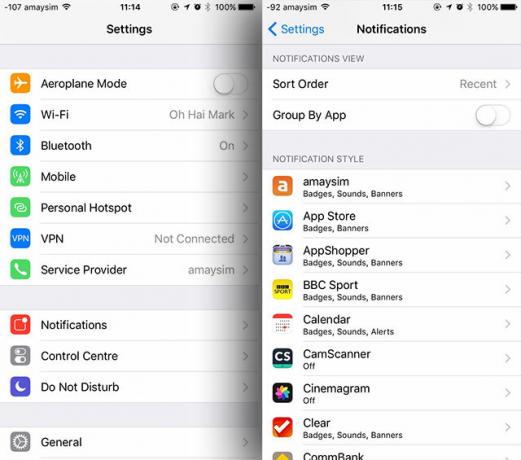
Jika Anda memberikan akses pemberitahuan ke aplikasi yang diberikan, Anda dapat memilih di antara tiga jenis peringatan berbeda:
- Tidak ada: Memilih opsi ini masih akan memungkinkan Anda untuk menampilkan pemberitahuan di layar kunci dan di Pusat Pemberitahuan, tetapi Anda tidak akan mendapatkan peringatan tentang pemberitahuan yang masuk saat menggunakan perangkat Anda.
- Spanduk: Ini muncul di bagian atas layar, dan beberapa aplikasi (termasuk Pesan) memungkinkan Anda untuk "menarik" pemberitahuan untuk mengetik balasan atau melakukan beberapa jenis tindakan lain tanpa meluncurkan aplikasi dan meninggalkan apa yang Anda lakukan.
- Lansiran: Memilih opsi ini akan mengganggu apa yang Anda lakukan dan memerlukan semacam tindakan sebelumnya menolak pemberitahuan, yang adalah apa yang terjadi ketika alarm atau timer Anda memberi tahu Anda saat menggunakan alat.
Anda juga akan mendapatkan opsi tentang apakah akan menampilkan lencana di atas ikon aplikasi. Lencana adalah lingkaran merah kecil yang (biasanya) menunjukkan jumlah pemberitahuan yang terlewat, dan itu tidak selalu diperlukan atau membantu. Beberapa aplikasi cuaca Cuaca Tidak Harus Kusam dengan Aplikasi iPhone IniSaya tahu ini akan turun hujan - tetapi tidak adakah cara yang lebih menarik untuk menyampaikan berita? Baca lebih banyak gunakan lencana untuk menampilkan suhu saat ini.
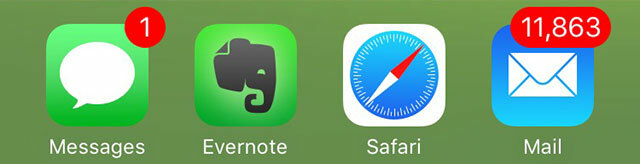
Jika Anda memiliki akun email lama yang terhubung ke iPhone yang tidak Anda pertahankan lagi, Anda dapat menuju Pengaturan> Pemberitahuan> Mail dan nonaktifkan banner berdasarkan per akun untuk menjadikan lencana Email Anda berguna lagi. Anda mungkin juga ingin bertanya pada diri sendiri apakah Anda benar-benar ingin melihat lencana di aplikasi seperti Facebook atau Instagram, terutama jika Anda cenderung memeriksa pemberitahuan Anda setiap kali menggunakannya.
Sesuaikan Notifikasi Dalam Aplikasi
Mungkin Anda menggunakan beberapa aplikasi yang notifikasi berguna, tetapi semuanya menjadi tidak terkendali. Banyak dari ini memungkinkan Anda untuk menyesuaikan notifikasi apa yang Anda terima di dalam aplikasi itu sendiri, memungkinkan Anda untuk meredam berbagai hal tanpa kehilangan fungsionalitas sepenuhnya.
Instagram adalah aplikasi media sosial terbaru untuk mengaktifkan pemberitahuan pos dalam menghadapi algoritmik barunya timeline, tetapi tanyakan pada diri Anda apakah Anda benar-benar ingin diberitahu setiap kali seseorang yang Anda ikuti posting a gambar. Facebook secara otomatis mengaktifkan notifikasi untuk setiap grup baru yang Anda gabung, jadi cukup buka halaman grup dan matikan notifikasi untuk mengurangi volume.
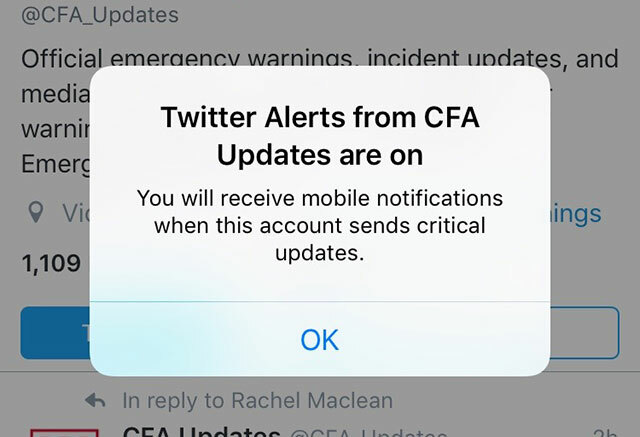
Anda mungkin telah mengaktifkan notifikasi di Twitter untuk pengguna tertentu, tetapi jika mereka mulai memposting dengan meninggalkan sembrono, maka Anda dapat membisukan mereka dengan menuju ke profil mereka dan memutar notifikasi mati. YouTube memungkinkan Anda melakukan hal yang sama dengan saluran individual, yang sangat berguna ketika pengguna mulai streaming langsung.
Pusat Pemberitahuan & Layar Kunci
Bisa dibilang dua tempat di mana notifikasi paling relevan, Anda dapat mengakses Pusat Pemberitahuan dengan menggeser ke bawah dari atas layar kapan saja. Anda juga dapat beralih ke menu Hari ini tab untuk membaca dengan teliti setiap widget yang telah Anda aktifkan.
Untuk menyesuaikan bagaimana berbagai hal muncul, kembali ke Pengaturan> Pemberitahuan. Jika Anda lebih suka tidak melihat aplikasi di Pusat Pemberitahuan (atau layar kunci), Anda dapat menghapusnya dengan mengetuknya dan menghapus centang pada opsi yang relevan di menu ini. Item akan tetap di sini sampai Anda meluncurkan aplikasi yang relevan, atau tekan tanda silang di sebelah grup.
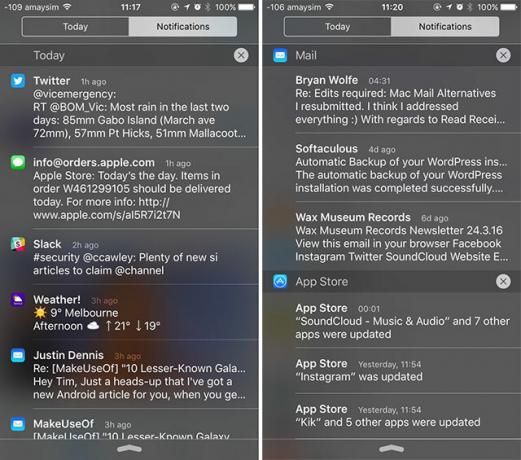
Pemberitahuan yang Anda terima saat ponsel terkunci akan selalu ditampilkan secara kronologis, dengan yang terbaru ada di bagian atas daftar. Pusat Pemberitahuan memberi Anda sedikit lebih banyak kontrol atas bagaimana hal-hal ditampilkan. Anda dapat memilih untuk Kelompokkan menurut Aplikasi, dengan opsi menyortir hal-hal secara manual jika Anda lebih suka melihat item tertentu - panggilan telepon, pesan, email - di bagian atas daftar.
Jangan lupa Anda dapat menggesek aplikasi kiri ke kanan pada layar kunci untuk meluncurkan aplikasi dan dibawa langsung ke item itu, atau geser kanan ke kiri untuk membalas dan mengakses fungsi-fungsi lain langsung dari layar kunci (jika memungkinkan) atau mengabaikan pemberitahuan dengan mengetuk tanda silang yang muncul.
Bahkan Lebih Banyak Pemberitahuan
Setelah Anda mengurangi jumlah pemberitahuan sampah yang Anda terima, Anda mungkin ingin memikirkan untuk menambahkan lebih banyak pemberitahuan ke iPhone atau iPad Anda. Pushover adalah salah satu cara terbaik untuk melakukan ini, terutama karena app saingannya Boxcar tampaknya telah menghilang dari App Store.

Pushover adalah aplikasi gratis yang dilengkapi dengan uji coba tujuh hari, setelah itu Anda harus batuk $ 4,99 untuk lisensi. Ini memungkinkan Anda untuk menambahkan serangkaian pemberitahuan untuk operasi non-iOS, seperti peringatan RSS, Resep IFTTT 8 Resep IFTTT iPhone yang Tidak Bisa Kamu Hidup TanpaKetika IFTTT meluncurkan aplikasi iPhone pada bulan Juli, IFTTT membuka banyak kemungkinan baru tentang bagaimana menempatkan layanan yang sangat praktis untuk penggunaan yang lebih baik daripada sebelumnya. Baca lebih banyak , Acara GitHub, pemberitahuan Pidgin, dan banyak lagi. Jika Anda tertarik dengan fungsi ini maka kami sudah sebelumnya membahas aplikasi ini secara rinci Pasang Notifikasi iOS Agar Anda Bekerja Dengan Aplikasi IniTahukah Anda bahwa dengan aplikasi yang tepat Anda dapat diberitahu tentang hampir semua hal menggunakan iPhone Anda? Baca lebih banyak .
Pemberitahuan & Privasi
Anda juga harus menyadari bahwa, secara default, notifikasi Anda dapat diakses bahkan ketika ponsel Anda terkunci. Jika ini terdengar bermasalah, baca artikel kami tentang implikasi privasi membuat Siri dan Pusat Pemberitahuan dapat diakses dari perangkat yang terkunci Stop Siri & Notification Center Memberi Rahasia iPhone AndaMembiarkan iPhone di atas meja saat Anda pergi ke bilah tidak apa-apa jika terkunci, bukan? Lagipula, pasangan Anda tidak dapat mengakses informasi atau memposting pesan fitnah di Facebook... Baik? Baca lebih banyak .
Gunakan Flash LED untuk Lansiran
Jadi, Anda sudah memilah-milah notifikasi, tetapi Anda ingin memastikan bahwa Anda tidak pernah melewatkan sesuatu. Itu Pilihan aksesibilitas berlimpah VoiceOver Membuat Perangkat Apple Lebih Dapat Diakses Dari SebelumnyaPresiden American Foundation of the Blind berpendapat bahwa "Apple telah berbuat lebih banyak untuk aksesibilitas daripada perusahaan lain hingga saat ini," - dan VoiceOver memainkan peran besar dalam hal itu. Baca lebih banyak dalam iOS memungkinkan Anda untuk mem-flash LED flash di bagian belakang perangkat Anda saat menerima peringatan - baik itu notifikasi, alarm, atau panggilan telepon masuk.

Menuju ke Pengaturan> Umum> Aksesibilitas, gulir ke bawah ke “Hearing” dan aktifkan LED Flash untuk Peringatan. Pengaturan ini akan menggunakan lebih banyak baterai dan dapat menarik perhatian Anda saat menggunakan ponsel Anda dalam gelap, jadi waspadalah.
Saat Dorong Datang ke Sorong
Percaya atau tidak, sebagian orang menonaktifkan notifikasi sepenuhnya hanya dengan menolak akses ke setiap aplikasi yang meminta. Orang lain menggunakan aplikasi seperti Pushover untuk menambah jumlah pemberitahuan yang mereka lihat. Apa pun yang Anda lakukan, sering kali merupakan ide bagus untuk memeriksa pengaturan Anda dan mencabut izin untuk aplikasi apa pun Anda sering mengabaikannya - ini akan menghemat baterai Anda dan membuat notifikasi secara umum lebih bermanfaat.
Bagaimana Anda menggunakan notifikasi iOS di perangkat Anda?
Tim adalah penulis lepas yang tinggal di Melbourne, Australia. Anda bisa mengikutinya di Twitter.